Sie können den logischen Tier-0-Router an einen logischen Tier-1-Router anfügen, damit der logische Tier-1-Router über eine vertikale und horizontale Netzwerkkonnektivität verfügt.
Wenn Sie einen logischen Tier-1-Router an einen logischen Tier-0-Router anfügen, wird ein Router-Link-Switch zwischen den beiden Routern erstellt. Der Switch ist in der Topologie als „systemgeneriert“ gekennzeichnet. Der Standardadressraum, der diesen Tier-0-zu-Tier-1-Verbindungen zugewiesen ist, lautet 100.64.0.0/16. Jede Tier-0-zu-Tier-1-Peer-Verbindung erhält ein /31-Subnetz innerhalb des 100.64.0.0/16-Adressraums. Optional haben Sie die Möglichkeit, den Adressraum in der Tier-0-Konfiguration mit zu konfigurieren.
Die nachfolgend dargestellte Abbildung zeigt eine Beispieltopologie.
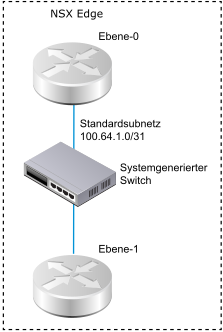
Voraussetzungen
Stellen Sie sicher, dass der Modus Manager in der Benutzerschnittstelle von NSX Manager ausgewählt ist. Siehe NSX Manager. Wenn die Modusschaltflächen Richtlinie und Manager nicht angezeigt werden, finden Sie Informationen unter Konfigurieren der Benutzeroberflächeneinstellungen.
Prozedur
Nächste Maßnahme
Stellen Sie sicher, dass der Tier-0-Router Informationen über Routen abruft, die von Tier-1-Routern angekündigt werden.